Доступно с лицензией Data Reviewer.
Файл задания сервиса считывается при запуске сервисом Data Reviewer и содержит информацию о пакетных заданиях, которые необходимо выполнить, и времени их выполнения.
Конфигурирование файла задания сервиса позволяет вам выполнять следующие действия:
- Выбирать рабочую область и сеанс, в которых будут сохранены результаты проверки.
- Выбрать пакетные задания, которые будут выполнены с использованием сервиса Data Reviewer.
- Указать необходимость запуска пакетных заданий только на измененных объектах.
- Указать необходимость выполнения каких-либо проверок по умолчанию для рабочей области.
- Задавать график работы пакетного задания, включая время запуска и любые необходимые временные интервалы.
При наличии нескольких рабочих областей вы можете создать по одному файлу конфигурации для каждой области.
Выбор рабочей области и сеанса
Рабочая область, используемая с сервисом Data Reviewer, должна содержать определенные таблицы и наборы данных, которые делают ее рабочей областью Data Reviewer. Только в рабочей области Reviewer можно хранить результаты пакетных заданий, запущенных с использованием сервиса.
Для того, чтобы определить, не содержится ли уже в желаемой рабочей области сеанс Reviewer, вы можете просмотреть базу данных в окне Каталог (Catalog). Если сеанс Reviewer был запущен в этой рабочей области, то она будет содержать следующие элементы:
- Набор данных REVDATASET
- Таблицу REVADMINCUSTOMFIELDS
- Таблицу REVADMINDESCRIPTIONS
- Таблицу REVBATCHRUNTABLE
- REVCHECKRUNTABLE
- Таблицу REVTABLECONFIG
- Таблицу REVTABLEGUIPROPERTIES
- Таблицу REVTABLELOCATION
- Таблицу REVTABLEMAIN
Выбранный вами сеанс может быть пустым или содержать записи Reviewer. Если вы хотите использовать новый сеанс Reviewer, то его необходимо создать до конфигурирования сервиса. Это можно сделать с помощью Менеджера сеансов Reviewer или инструмента геообработки Создать сеанс Reviewer (Create Reviewer Session). Сеанс не может быть создан при конфигурировании сервиса.
При первом создании сеанса Reviewer вы можете указать проверки по умолчанию, которые хотите провести над данными перед проверками пакетного задания. При создании сеанса, проверка Неверная геометрия (Invalid Geometry) выбирается автоматически как проверка по умолчанию. Однако, в сервисе Data Reviewer проверки по умолчанию не запускаются автоматически; вам необходимо указать, что вы хотите провести их вместе с пакетными заданиями, которые содержатся в файле задания сервиса. Это можно сделать при помощи контроллера сервиса Data Reviewer.
- Проверьте, что сервис установлен.
- Перейдите к <установитьation местоположение>\ArcGIS\ArcGISDataReviewer\Desktop10.3\Bin и дважды щелкните файл ReviewerServiceController.exe file.
Значок контроллера сервиса Data Reviewer
 появится на панели задач.
появится на панели задач. - Щелкните правой кнопкой мыши значок Data Reviewer Service Controller
 и нажмите Настроить сервис.
и нажмите Настроить сервис.
Откроется диалоговое окно Configure New Service Job (Конфигурация нового задания сервиса).
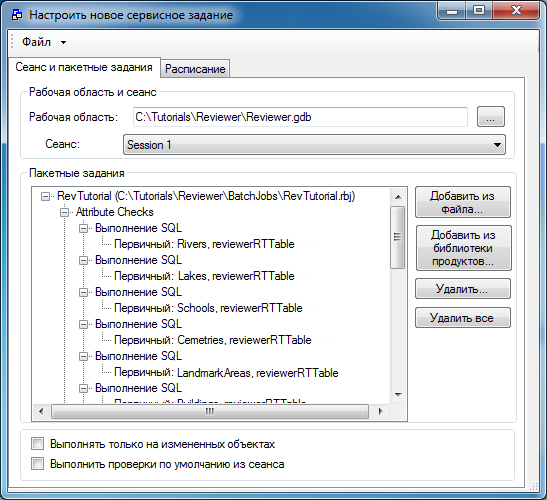
- Нажмите многоточие (...) рядом с полем Рабочая область (Workspace).
Откроется диалоговое окно Выбрать рабочую область, содержащую сеансы (Select a workspace containing sessions).
- Перейдите к базе геоданных, которую вы хотите использовать для хранения результатов пакетных заданий Reviewer.
- Щелкните Добавить (Add).
- Нажмите стрелку раскрывающегося списка Сеанс (Session) и выберите сеанс, в который вы хотите записать результаты пакетного задания.
- Щелкните стрелку ниспадающего списка рядом с надписью Файл и выберите команду Сохранить.
Выбор пакетных заданий для запуска с сервисом
Пакетные задания содержат отдельные проверки, которые необходимо выполнить, а каждая проверка содержит ссылки на классы пространственных объектов и таблицы, которые будут проверены. Такие ссылки на классы пространственных объектов и таблицы включают путь к рабочей области, в которой они хранятся. В файл конфигурации сервиса возможно включение более одного пакетного задания, вы также можете удалить ненужные пакетные задания.
Если ваши данные находятся в многопользовательской базе геоданных и вы используете работу с версиями, то вы можете выбрать выполнение проверок только над измененными объектами. Это означает, что с использованием данного пакетного задания могут быть проверены только те объекты, которые были отредактированы и изменения которых добавлены в версию по умолчанию. Аналогичная функция доступна с использованием опции Только измененные объекты (Changed Features Only) диалогового окна Пакетная проверка Reviewer Измененным является объект, который был отредактирован и версия которого отличается от По умолчанию (Default).
Добавление пакетных заданий из файла
Одним из способов выбора пакетных заданий является поиск отдельных файлов. Это позволяет вам выбрать файлы .rbj, содержащие проверки, которые необходимо выполнить с использованием сервиса Data Reviewer. Проверки в пакетных заданиях используются для оценки рабочих областей, связанных с каждой проверкой.
- Щелкните правой кнопкой мыши значок Data Reviewer Service Controller
 на панели задач и нажмите Настроить задания сервиса.
на панели задач и нажмите Настроить задания сервиса.
Откроется диалоговое окно Конфигурация нового задания сервиса.
- Щелкните Добавить из файла (Add From File) в области Пакетные задания (Batch Jobs).
Откроется диалоговое окно Выбрать пакетное задание (Select a Batch Job).
- Укажите пакетное задание, которое вы хотите выполнить с использованием сервиса.
- Щёлкните на кнопке Открыть (Open).
Имя пакетного задания и путь к нему появятся в списке Пакетные задания (Batch Jobs).
- При необходимости повторите шаги 3 и 4.
- Щелкните стрелку ниспадающего списка рядом с надписью Файл и выберите команду Сохранить.
Добавление пакетных заданий из библиотеки продукта
Другим способом выбора пакетных заданий для выполнения с сервисом Data Reviewer является добавление этих заданий из библиотеки продукта. Данный метод позволяет вам выбрать несколько пакетных заданий при условии, что они были связаны с версией модели данных. Вы также можете выбрать другую рабочую область для оценки с использованием пакетных заданий.
- Щелкните правой кнопкой мыши значок Data Reviewer Service Controller
 на панели задач и нажмите Настроить задания сервиса.
на панели задач и нажмите Настроить задания сервиса.
Откроется диалоговое окно Конфигурация нового задания сервиса.
- Щелкните Добавить из библиотеки продукта (Add From Product Library).
Откроется диалоговое окно Выбрать пакетное задание(я) (Choose Batch Job(s)).
- Щелкните Обзор (Browse) в области Расположение библиотеки продукта (Product Library Location).
Откроется диалоговое окно Выберите рабочую область библиотеки продукта (Please select a Product Library workspace).
- Перейдите в рабочую область библиотеки продукта, содержащую пакетные задания, которые необходимо запустить с использованием сервиса.
- Нажмите кнопку Открыть (Open).
- Щелкните Обзор (Browse) в области Рабочая база данных (Production Database).
Откроется диалоговое окно Выберите рабочую область рабочей базы данных (Please select a Production Database workspace).
- Перейдите к базе данных, которую необходимо оценить с использованием пакетных заданий из библиотеки продукта.
- Нажмите кнопку Открыть (Open).
- Если рабочая база данных является многопользовательской базой геоданных, щелкните стрелку раскрывающегося списка Версия (Version) и выберите версию базы геоданных, которую необходимо оценить с использованием пакетных заданий.
- Щелкните стрелку ниспадающего списка Выбрать версию модели данных (Choose Data Model Version) и выберите версию модели данных, содержащую пакетные задания, которые нужно выполнить.
- Щелкните для выбора пакетных заданий в списке Выбрать пакетное задание(я) (Choose Batch Job(s)).
- Нажмите ОК.
- Щелкните стрелку ниспадающего списка рядом с надписью Файл и выберите команду Сохранить.
Планирование задания сервиса
При необходимости, задание сервиса может быть запланировано на запуск через определенные интервалы или один раз в указанное время. Задание сервиса может запускаться раз в день, неделю или месяц, начиная с того момента, который вы укажете. Вы также можете запускать его через постоянный интервал в часах, например, каждые 23 часа, для обеспечения ежедневного выполнения.
Если вы выбираете планирование задания сервиса для выполнения с постоянным интервалом, то вам необходимо указать, что вы хотите задать интервал, а затем выбрать одну из следующих опций:
- Время – часы:минуты (Time – Hours:Minutes) – запуск задания сервиса через интервалы, указанные в виде часов и минут. Например, если вы хотите, чтобы задание сервиса запускалось каждые 12,5 часов, то задаваемый интервал времени равен 12:30. Максимальный задаваемый интервал равен 23:59.
- Другой интервал (Other Interval) – запуск задания сервиса ежедневно, еженедельно или ежемесячно.
- Щелкните правой кнопкой мыши значок Data Reviewer Service Controller
 на панели задач и нажмите Настроить задания сервиса.
на панели задач и нажмите Настроить задания сервиса.
Откроется диалоговое окно Конфигурация нового задания сервиса.
- Перейдите на закладку График (Schedule).
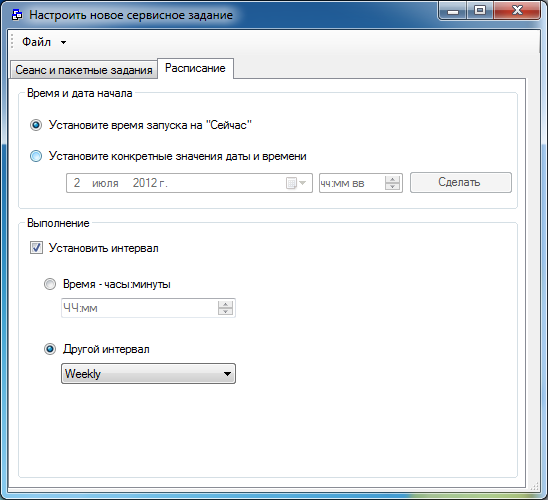
- Выберите опцию для даты и времени запуска.
- Установить время начала на данный момент (Set Start Time to Now) – задает время запуска для задания сервиса на текущую дату и время (это задание выполняется немедленно при запуске сервиса).
- Установить точную дату и время (Set Specific Date & Time) – позволяет вам выбрать дату и время запуска задания сервиса (если заданные дата и время отличаются от текущих, нажмите Сделать текущим (Make Current) для того, чтобы установить текущее системное время и дату).
При выборе опции Установить точную дату и время (Set Specific Date & Time), становятся доступны раскрывающиеся списки и опция Сделать текущим (Make Current) в области Дата и время начала (Start Date & Time).
- Для задания определенной даты и времени щелкните стрелку раскрывающегося списка даты, и выберите дату, в которую вы хотите запустить задание сервиса.
- При необходимости введите или выберите время запуска задания сервиса.
- Если вы хотите присвоить времени и дате запуска текущие значения времени и даты, щелкните Сделать текущим (Make Current).
- Для установки интервала для задания сервиса выберите поле Установить интервал (Set Interval).
Станут доступны опции Время – часы:минуты (Time – Hours:Minutes) и Другой интервал (Other Interval).
- При необходимости введите или выберите интервал запуска задания сервиса в часах и минутах.
- При необходимости щелкните стрелку раскрывающегося списка Другой интервал (Other Interval) и выберите одну из опций запуска задания сервиса на основании даты и времени запуска.
- Ежедневно (Daily) – ежедневный запуск задания сервиса в указанное время и дату
- Еженедельно (Weekly) – еженедельный запуск задания сервиса в указанное время и дату
- Ежемесячно (Monthly) – ежемесячный запуск задания сервиса в указанное время и дату
- Щелкните стрелку ниспадающего списка рядом с надписью Файл и выберите команду Сохранить.
- Щелкните стрелку ниспадающего списка рядом с надписью Файл и выберите Закрыть.